Cómo activar el modo incógnito en Google Maps
La ubicación es información personal. Se añade a las fotos que tomamos con nuestros teléfonos y se utiliza cuando buscamos direcciones con un servicio de mapas. Google Maps
Android es conocido por su vibrante ecosistema de aplicaciones, que ofrece una amplia gama de opciones en prácticamente todas las categorías, y los administradores de archivos no son la excepción, como lo demuestra nuestra lista de los 10 mejores administradores de archivos para Android . Si bien ES File Explorer sigue siendo mi favorito gracias a su extensa lista de funciones y su inmejorable precio gratuito, existen otros administradores de archivos aún más potentes para la plataforma, y FX File Explorer es uno de ellos. Si bien su versión gratuita no ofrece algunas funciones como las capacidades de red y nube, a diferencia de ES File Explorer, que sí las ofrece, sí incluye algunas otras funciones de las que carece, como múltiples ventanas, vista de doble panel, selección y movimiento de archivos sencillos, y muchas más. Además, la compatibilidad con redes y nube se puede añadir fácilmente con un complemento de pago, mientras que la gestión de archivos a nivel raíz está disponible como complemento gratuito. Analicemos con más detalle este potente administrador de archivos después del salto.
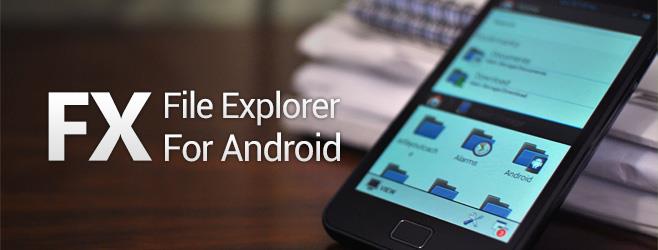
La página de inicio de FX File Explorer le brinda acceso rápido a cualquiera de sus carpetas marcadas y descargas, así como a su almacenamiento principal, almacenamiento del sistema, cualquier complemento que pueda haber instalado para ampliar la capacidad de la aplicación y una sección de ayuda que tiene como objetivo ayudarlo a obtener la mejor experiencia de la aplicación.
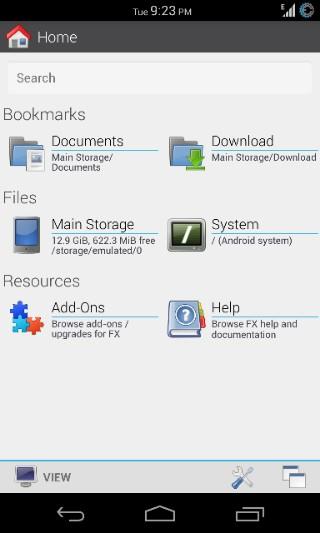
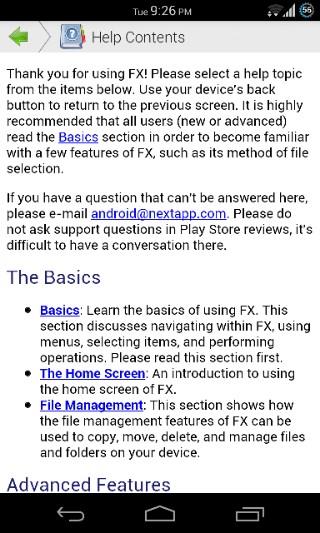
Al tocar cualquiera de las secciones se muestran las carpetas y los archivos que contiene en una vista de cuadrícula, completa con íconos en miniatura para carpetas especiales para indicar su relevancia y hacer que el proceso de encontrar la correcta sea más rápido.
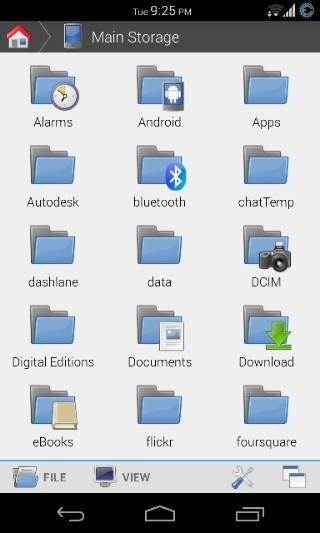
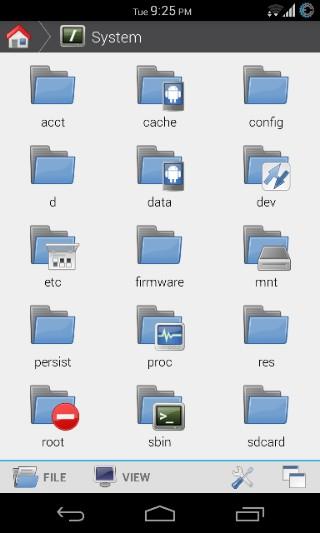
A diferencia de la mayoría de los administradores de archivos, que requieren seleccionar un archivo con una pulsación prolongada y luego pulsar un botón para acceder al menú y realizar acciones, FX File Explorer muestra directamente un cuadro de diálogo con todas las acciones disponibles para un archivo o carpeta al mantenerlo pulsado. Puede abrirlo con una aplicación compatible, ver sus detalles, añadirlo a un archivo comprimido, renombrarlo, enviarlo a alguien mediante cualquier aplicación compatible que tenga instalada, copiarlo, moverlo y eliminarlo. Además, puede marcar el elemento desde el mismo menú o seleccionar varios elementos. También puede seleccionar varios elementos seleccionando "Seleccionar elementos" en este menú y pulsando uno por uno sobre los elementos que desee seleccionar.

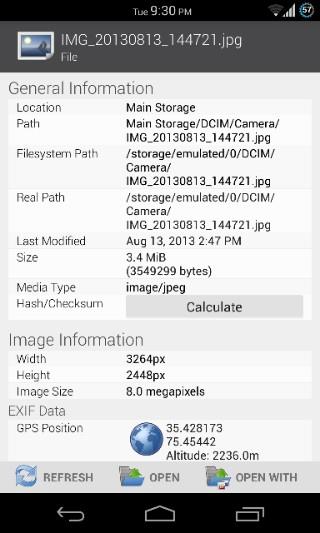
Volviendo a la pantalla de inicio de la aplicación, puedes personalizarla para mostrar u ocultar los elementos que contiene, o cambiar su tema desde el menú de vista disponible en la parte inferior.
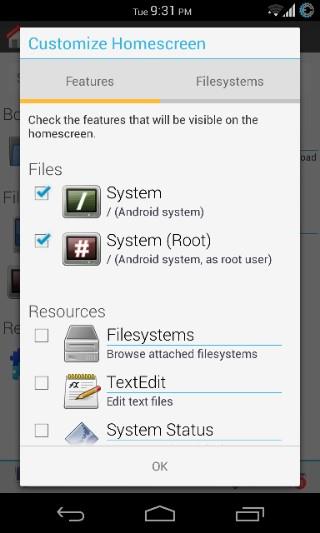
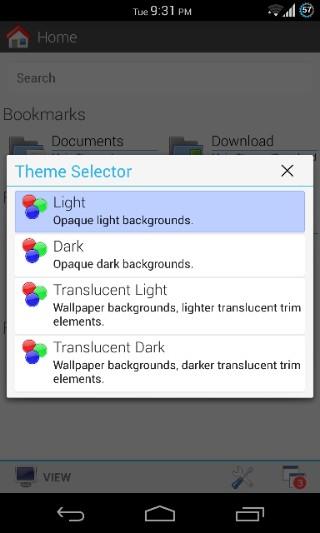
En la sección Complementos, puedes ver los complementos disponibles para la aplicación y los enlaces para instalarlos desde Play Store. Hay dos complementos disponibles por ahora: el complemento de acceso root, gratuito, que te proporciona acceso completo de lectura y escritura al almacenamiento del sistema siempre que tu dispositivo esté rooteado, y el complemento FX Plus, que debe adquirirse por $2.99 y añade funciones de gestión de red, nube y multimedia a la aplicación.
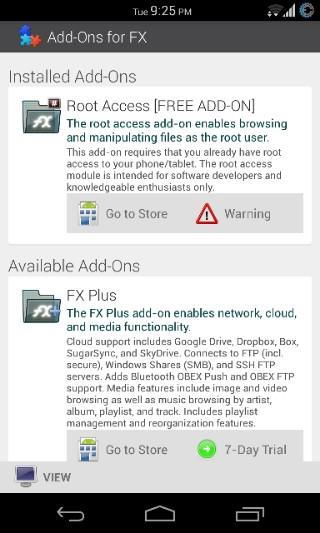
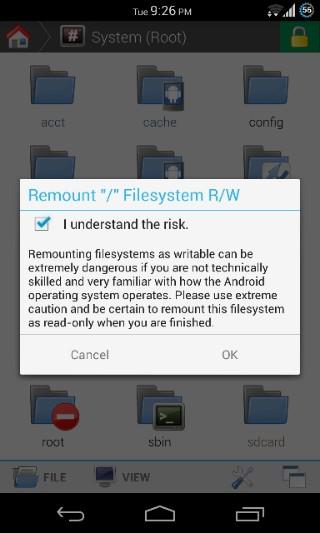
Al explorar cualquier carpeta, verá dos menús en la parte inferior izquierda: Archivo y Ver. El primero permite realizar acciones como crear un nuevo archivo o carpeta, y archivar, renombrar, mover, copiar, enviar o eliminar la carpeta actual. El menú Ver, por otro lado, permite actualizar la carpeta, ver sus detalles, activar o desactivar archivos ocultos, seleccionar todos, ninguno o varios elementos, alternar entre iconos, cuadrícula, lista y uso (que también muestra estadísticas detalladas de uso de los elementos) y ordenar el contenido de la carpeta por nombre, fecha, tamaño o tipo.
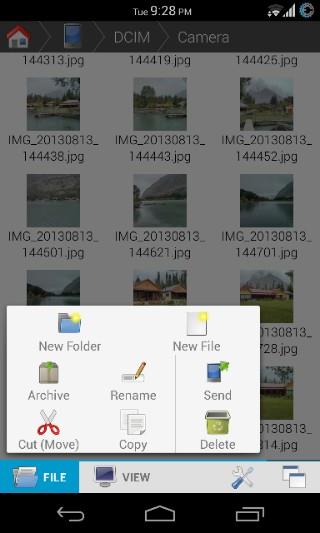
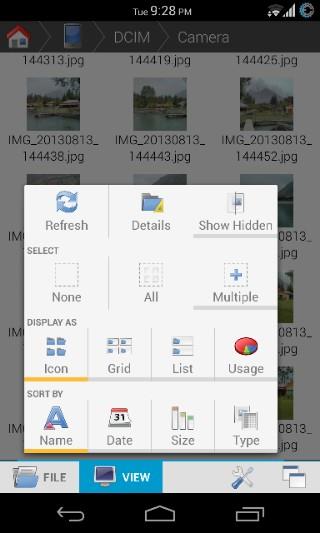
De igual forma, los dos botones de la esquina inferior derecha también abren menús. El primero permite buscar archivos o carpetas, marcar la carpeta actual como favorita, volver a buscar contenido multimedia, acceder a la sección de ayuda de la aplicación, ver información sobre la aplicación y acceder a su configuración. El segundo menú permite administrar ventanas y paneles, y dividir la vista para gestionar archivos en dos paneles, acceder a todas las ventanas abiertas (más información sobre ambos más adelante), ver y cerrar todas las ventanas o paneles abiertos, y supervisar el progreso de las tareas en curso (como copiar o mover archivos, etc.).
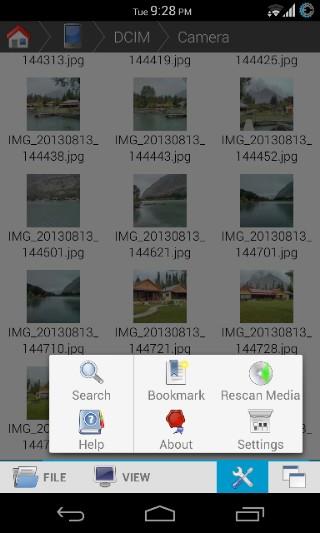
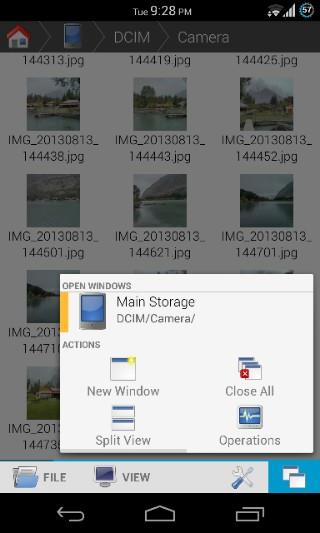
Hay una práctica barra de navegación con migas de pan en la parte superior, que te permite navegar rápidamente a cualquier ubicación de la ruta abierta, aunque puede hacer más. Simplemente arrástrala hacia abajo y la vista actual se dividirá en dos paneles. También puedes crear un nuevo panel usando el botón "Vista dividida" del menú de administración de ventanas. En la vista dividida, puedes seleccionar, cortar o copiar archivos en un panel y luego pegarlos rápidamente en el otro panel usando el botón que se muestra en la barra de migas de pan de ese panel al tocarlo una vez. Para navegar entre todos los paneles y ventanas abiertos o cerrar cualquiera de ellos, usa el mismo menú de administración de ventanas.
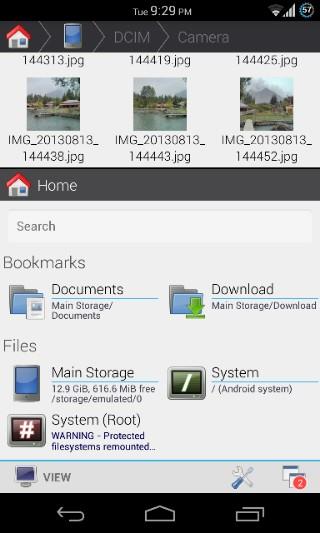
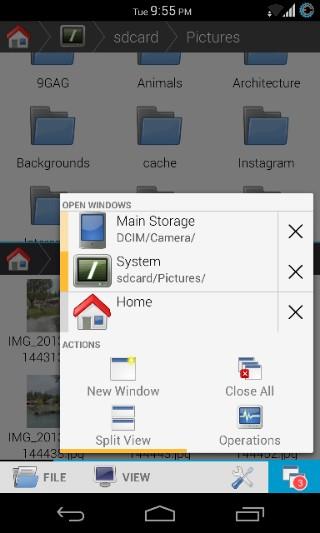
La configuración de la aplicación le permite cambiar su tema, configurar la pantalla de inicio, acceder a la sección de ayuda, configurar los ajustes para la administración de archivos, así como las preferencias de medios y red (si ha comprado el complemento FX Plus), configurar el editor de texto integrado de la aplicación (llamado TextEdit) y ajustar las configuraciones relacionadas con el acceso root.
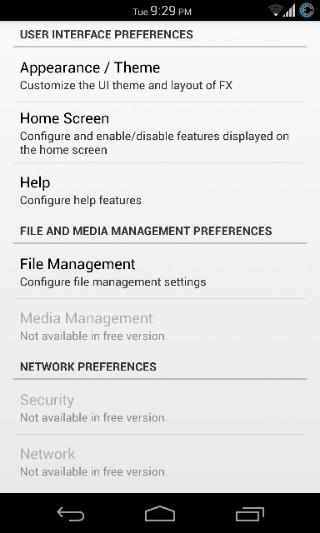
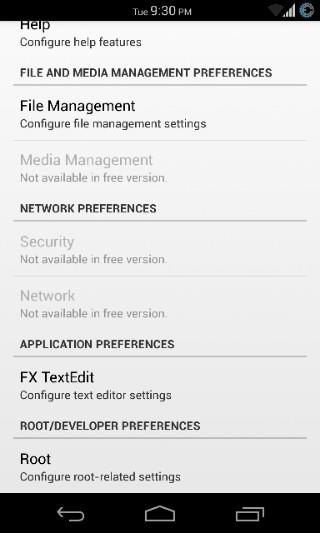
FX File Manager es sin lugar a dudas uno de los mejores administradores de archivos que he visto hasta ahora en cualquier plataforma móvil, y si no necesitas su red o capacidades en la nube (o no te importa desembolsar unos cuantos dólares por ello), podría ser sin lugar a dudas el mejor administrador de archivos que existe para Android.
Mira este video de demostración de la aplicación desde su página de Play Store antes de dirigirte al enlace de descarga a continuación.
La ubicación es información personal. Se añade a las fotos que tomamos con nuestros teléfonos y se utiliza cuando buscamos direcciones con un servicio de mapas. Google Maps
Cómo silenciar la historia de Instagram de un usuario
Cómo arreglar el avatar desnudo de PUBG en el móvil
Si tienes inclinaciones artísticas, reconocerás instantáneamente el nombre de Wacom, una empresa que se hizo famosa gracias a sus tabletas de dibujo digital.
Experiencia práctica con Microsoft Edge para iOS y Android
¿Cuándo fue la última vez que iniciaste sesión en Facebook? La red social es tan esencial en nuestras vidas que solemos cerrar nuestras cuentas.
Escribir se ha convertido en una parte esencial de nuestro estilo de vida moderno. No es posible utilizar la mayoría de los productos tecnológicos disponibles en el mercado actual sin escribir.
El equipo detrás de DiskDigger, una popular solución gratuita de recuperación de datos para Windows, considera que sus datos de Android también son igualmente importantes y, por lo tanto, tiene
Generalmente, cuando necesitas abrir aplicaciones en tu dispositivo Android, lo haces desde la pantalla de inicio, el cajón de aplicaciones o la lista de aplicaciones recientes, que fue la primera
Hay cientos de maneras de mantenerse al día con las noticias: Twitter, Reddit, RSS, boletines informativos y demás. La desaparición de Google Reader sin duda abrió y enriqueció...







